Word文档脚注横线去除指南
在文档编辑过程中,脚注功能常被用于补充说明正文内容。针对众多用户反馈的脚注横线去除需求,本文将详细解析Microsoft Word中管理注释分隔线的完整操作流程。掌握这项技能不仅能提升文档整洁度,还能让读者更专注于核心内容。
一、分隔线去除操作流程
1、启动已插入脚注的文档文件,在页面底部可观察到自动生成的注释分隔线。该横线作为视觉区分元素存在,但某些特殊排版需求时可能需要隐藏。
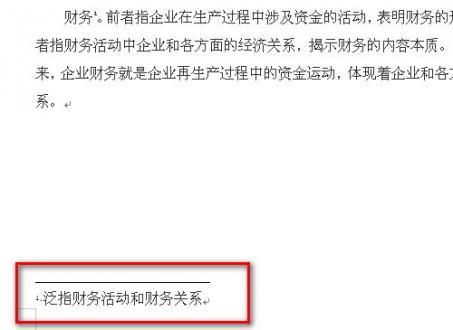
2、定位至软件顶部导航栏,选择"引用"功能模块。该选项卡集成了所有与文献引用相关的工具组,包含尾注、交叉引用等实用功能。
3、在注释工具组中找到"脚注/尾注分隔线"选项。此控件采用开关式设计,通过单次点击即可实现分隔线的显示状态切换。
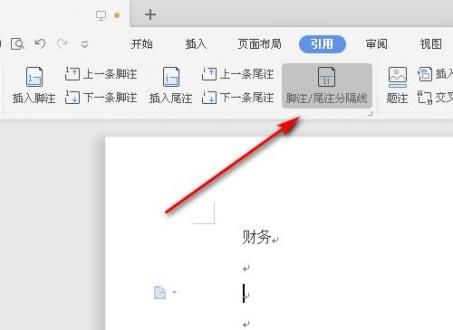
4、执行隐藏操作后,页面底部的水平线将立即消失。此时文档进入无分隔线显示模式,注释内容与正文通过留白进行区隔。
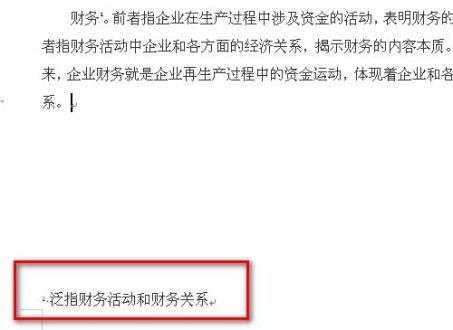
二、分隔线恢复技巧
5、当需要恢复默认显示状态时,重复点击"脚注/尾注分隔线"选项。该操作适用于文档格式调整或多人协作时的版本还原需求。
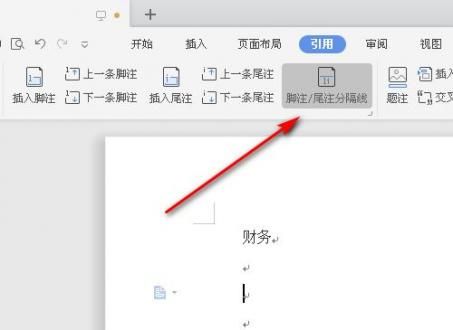
6、完成设置后,系统将自动重建标准分隔线。此功能支持无限次重复操作,用户可根据排版需求自由切换显示状态。
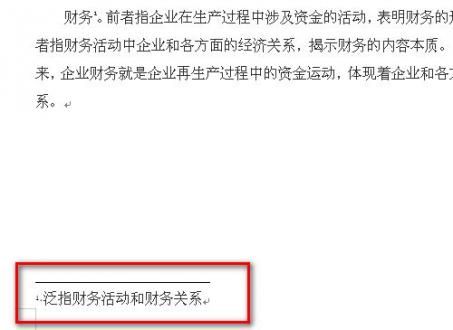
三、操作注意事项
建议用户在修改前进行文档备份,防止误操作导致格式混乱。不同版本的Word界面可能存在差异,但核心功能模块位置保持稳定。若使用WPS等第三方办公软件,相关设置可能位于"插入"或"页面布局"选项卡。
通过掌握这项基础但重要的排版技巧,用户可以更自如地控制文档视觉效果。定期练习这些操作能有效提升办公效率,为创建专业级文档奠定基础。

